
"Ik heb per ongeluk enkele van mijn favoriete afspeellijsten verwijderd en ik wil ze graag hersteld hebben, weet je? hoe Apple Music te herstellen afspeellijsten en nummers?”
“Ik heb onlangs een nieuwe iPhone gekocht en toen ik probeerde mijn Apple Music account, merkte ik dat mijn Apple Music-afspeellijsten verdwenen waren, kun je me laten weten hoe ik verloren Apple Music-nummers kan herstellen?"
Komen de bovenstaande zorgen of vragen overeen met degene die u nu tegenkomt? Ben je ook op zoek naar manieren om Apple Music-nummers te herstellen waarvan je denkt dat ze verdwenen of verloren waren? Of heb je eerder per ongeluk een aantal afspeellijsten verwijderd of was je van plan dit te doen, maar voel je je nu van gedachten veranderen?
We staan achter je. We zijn hier om je te helpen. We zullen de procedure in detail bespreken met betrekking tot het herstelproces van Apple Music terwijl je naar het tweede deel van dit bericht springt.
Inhoudsopgave Deel 1. Kan ik mijn Apple Music herstellen? Deel 2. Hoe de Apple Music-bibliotheek te herstellen? Deel 3. Bonus: hoe houd je Apple Music-nummers voor altijd?Deel 4. Conclusie
U moet zich ervan bewust zijn dat u met de Apple Music-app de nummers die u wilt downloaden en zelfs video's kunt opslaan. Maar al die gedownloade mediabestanden gaan verloren zodra u zich afmeldt bij uw iTunes of Apple-account (probeer vervolgens opnieuw in te loggen) of stel uw account in op een nieuw apparaat. Dit gebeurt omdat de iCloud-muziekbibliotheek niet standaard is ingeschakeld.
Een ander geval dat de verdwijning van de Apple Music-nummers kan veroorzaken, is wanneer de proefperiode (gedurende drie maanden) eindigde of wanneer u natuurlijk uw Apple Music-abonnement opzegde (zonder te verlengen binnen de toegewezen tijdlijn van 30 dagen).
Dus als de Apple Music-nummers eenmaal verdwenen zijn, kun je ze dan nog steeds laten herstellen? Nou, je hebt geluk want het antwoord op deze vraag is "JA". Je hoeft alleen maar te weten hoe je Apple Music-nummers en afspeellijsten correct kunt herstellen om door te gaan. En dat is wat we in het tweede deel van dit artikel zullen aanpakken.
We zijn nog maar net begonnen, dus ga nog niet weg en ontdek hoe je gemakkelijk Apple Music-nummers kunt herstellen.
Zoals beloofd, in dit gedeelte, zul je leren hoe je Apple Music tracks eenvoudig kunt herstellen. We hebben hier de procedure voor het geval je een iPhone, een iPad, een Mac computer of een Windows personal computer. We zullen de stappen in dit deel van de post bespreken.
Als je een handig apparaat gebruikt, zoals een iPhone of een iPad, kun je de onderstaande procedure volgen om eindelijk de Apple Music-nummers te herstellen die verdwenen of verdwenen zijn zonder dat je het merkt.
Stap 1. Ga op uw handige apparaat door en zoek naar het pictogram "Instellingen". Vink het aan en scrol vervolgens naar beneden totdat je het menu "Muziek" ziet.
Stap 2. Nadat het pictogram "Muziek" is aangevinkt, moet u de "iCloud-muziekbibliotheek" inschakelen. Er staat een schuifregelaar naast. Schakel deze schuifregelaar in om deze in te schakelen. De groene kleur geeft aan dat het proces is geslaagd.
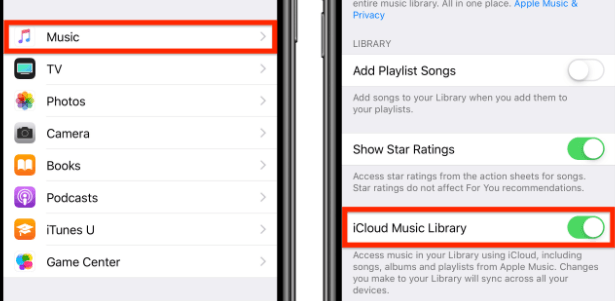
Houd er rekening mee dat het enkele minuten kan duren voordat de Apple Music-nummers zijn hersteld en opnieuw worden weergegeven in de app "Muziek".
Als u dit probleem ondervindt op uw Mac-pc. Hier leest u hoe u Apple Music-nummers eenvoudig kunt herstellen.
Stap 1. Open de iTunes-app op uw Mac-pc.
Stap 2. Vink de knop "iTunes" aan die u meteen bovenaan het scherm ziet. Klik daarna op "Voorkeuren".
Stap 3. Op het tabblad "Algemeen" ziet u meteen dat er een selectievakje naast de "iCloud-muziekbibliotheek" is om ervoor te zorgen dat de iCloud-muziekbibliotheek is ingeschakeld.

Nogmaals, wacht enige tijd totdat de mediabestanden of tracks opnieuw verschijnen in uw iTunes-app.
Als u een gebruikt Windows PC, hier is de procedure voor het herstellen van Apple Music.
Stap 1. Op je Windows PC, start en open de iTunes-app.
Stap 2. Kies in de menubalk bovenaan het scherm "Bewerken" en selecteer vervolgens de knop "Voorkeuren".
Stap 3. Hetzelfde als het vorige proces (op Mac), vink gewoon het tabblad "Algemeen" aan en selecteer vervolgens "iCloud-muziekbibliotheek" om het in te schakelen. Houd er rekening mee dat deze optie niet optreedt als u zich niet hebt geabonneerd op Apple Music of iTunes Match.
Stap 4. Klik ten slotte op de knop "OK".
Nu, na het lezen van dit gedeelte, weet je zeker al hoe je Apple Music kunt herstellen. Terwijl u het derde deel van dit artikel leest, leert u hoe u Apple-nummers waar u van houdt voor altijd kunt behouden. Door de tool te gebruiken die in het volgende deel wordt gepresenteerd, hoeft u zich geen zorgen te maken over andere problemen met uw Apple Music-toepassing.
Het kan voor sommigen moeilijk zijn om je favoriete Apple Music-nummers te behouden, omdat Apple Music-nummers worden beschermd door de DRM-beveiliging van Apple FairPlay. U kunt de nummers niet downloaden, opslaan, overdragen of afspelen op een niet-geautoriseerd apparaat.
Met behulp hiervan DumpMedia Apple Music Converter, Kunt u laat de DRM-codering verwijderen. Het kan de transformatie van de Apple Music-tracks naar elk gewenst uitvoerformaat ondersteunen (aangezien er veel uitvoerformaten worden ondersteund) en tot slot, laat ze downloaden naar uw persoonlijke computer.
Download gratis Download gratis
Het heeft een hoge snelheid, 10x sneller dan de gebruikelijke apps, voor zowel verwerkte conversie als downloaden. De kwaliteit van de bestanden komt niet in gevaar en wordt op een hoog niveau gehouden 100% niveau. Bovendien worden ook de ID-tags bewaard.
Als je graag naar audioboekconverters luistert, kun je deze professionele applicatie ook gebruiken om de audioboekbestanden die je hebt te converteren. Deze app is ook gemakkelijk te gebruiken en heeft een interface die voor iedereen gemakkelijk te begrijpen is. Met betrekking tot de installatievereisten zijn er slechts een paar dingen die u moet controleren en uitvoeren.
Om u een voorproefje te geven, hebben we ook de stappen vermeld die u moet volgen om uw favoriete Apple-nummers voor altijd bij u te houden.
Hier is hoe het is gedaan.
Stap 1. Volg de installatieprocedure (laat de installatievereisten voltooien) en start daarna de app. Selecteer de Apple Music-nummers die u wilt converteren en downloaden.

Stap 2. In deze stap kunt u nu het uitvoerformaat kiezen dat u wilt gebruiken. Ook als het gaat om de uitvoerinstellingen, kunt u deze aanpassen zoals u dat wilt. Hieraan toegevoegd, kunt u ook een uitvoerpad invoeren om gemakkelijk te lokaliseren waar de geconverteerde bestanden zich na het conversieproces bevinden.

Stap 3. Deze conversie van bestanden duurt slechts enkele minuten en de getransformeerde bestanden zijn meteen beschikbaar. Naast de conversie wordt ook het verwijderen van de DRM-codering door de app gedaan.

Zo eenvoudig als dat, kunt u de niet-DRM en geconverteerde Apple Music-nummers op uw pc opslaan. U kunt de nummers naar elk apparaat overbrengen en ze zelfs op elke gewenste mediaspeler laten afspelen.
Eindelijk weet je nu hoe je Apple Music gemakkelijk kunt herstellen. Gewoon door alle procedures te volgen die in het tweede deel van dit artikel worden vermeld, kunt u het meteen laten doen. Om te voorkomen dat u problemen ondervindt tijdens het streamen via uw Apple Music-app, kunt u bovendien alle nummers en afspeellijsten die u leuk vindt, downloaden naar uw pc en ze offline afspelen. Doe dit met behulp van apps zoals DumpMedia Apple Music-converter.
